요즘 사무실 및 가정에서 마우스 및 키보드만큼이나 프린터를 많이 사용하고 계실겁니다. 프린터는 사무실이나 집에 없어서 안 될 컴퓨터 보조기기입니다. 그래서 작동할 때는 아무생각 없이 사용하지만 갑자기 프린터가 작동하지 않는다면 일처리의 속도가 느려지고 심하면 하고 있는 일을 중단해야할 수 있습니다.






프린터의 고장이유는 다양하지만 사유가 있습니다. 프린터는 외부적으로 손상을 입어서 고장날 수 있고 먼지가 들어가거나 종이가 끼어서 고장날 수 있습니다. 이런 고장은 눈으로 보면 확인이 가능하기 때문에 비교적 쉽게 고칠 수 있습니다. 하지만 가장 고치기힘든 고장은 프린트 소프트웨어가 장애를 일으켜서 고장난 경우입니다. 이런 때는 보통 프린터를 산 가게라던지 프린터를 만든 A/S센터에 가셔서 프린터 수리를 신청하셔야 되지만 가시기전에 고칠만한 한가지 방법이 있습니다. 이 방법으로도 해결되지 않는다면 결국 A/S센터에 가셔서 고치셔야합니다.



HP 프린터 세계적으로 가장 많이 사용하고 있는 가성비가 훌륭한 프린터입니다. 그럼 어떻게 HP 프린터 드라이버 다운로드하는지 알아보도록 하겠습니다. 그렇게 어렵지 않으니 천천히 따라해주시면 됩니다. 저도 처음에 시도 했을 때는 HP프린터 종류가 무엇인지도 몰라서 프린터 주변을 이곳저곳 둘러본 뒤에야 겨우 프린터의 이름을 찾았습니다. 여러분들도 만약 프린터의 이름을 모르신다면 프린터 주위를 둘러보세요. 보통 프린터 뒤쪽에 하얀스티커안에 프린터 이름이 써져있을겁니다.



지금도 프린터를 구매하면 HP 프린터 드라이버를 설치할 수 있는 CD 를 주긴 하는데 요즘에는 시디롬이 없는 컴퓨터가 많아졌습니다. 보통 조립피시를 하셨다면 시디롬을 추가하지 않았을겁니다. 그렇지만 너무 걱정하시지 않아도 됩니다. 요즘에는 인터넷만 된다면 얼마든지 HP 프린트 드라이버 다운로드 가능 하기때문에 큰 걱정은 하시지 않아도 됩니다.
HP 프린터 드라이버 다운로드방법

네이버 검색창에 HP라고 입력해주세요. 예전에는 한국HP홈페이지 버튼 밑에 파란색으로 드라이버 다운로드 버튼이 있었는데 현재에는 버튼이 없어졌으므로 그냥 한국HP홈페이지 버튼을 눌러서 사이트로 들어가주세요. HP는 특이하게도 홈페이지 주소가 WWW로 시작하지 않습니다. 이상한 사이트가 아니니까 너무 걱정하지 않으셔도 됩니다.
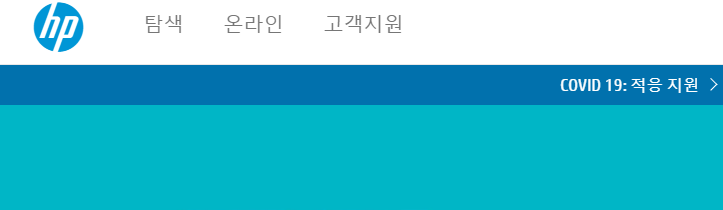

홈페이지를 들어가셔서 탐색, 온라인, 고객지원 메뉴에서 고객지원을 선택한 후 문제해결 탭에 소프트웨어 및 드라이버를 클릭해주세요.

다음 창으로 넘어가서 프린터, 노트북, 데스크탑, 기타메뉴가 있을 겁니다. 저희는 HP 프린터 드라이브를 다운받고 싶은거니까 프린터 버튼을 눌러주세요.

프린터 식별에 자신이 쓰고 있는 프린터의 제품명을 입력하시면 됩니다. 모르시는 분들은 자신이 사용하고 있는 프린터의 주위나 뒷면을 둘러봐주세요. 아마 프린터의 제품명이 적혀있을 겁니다. 제품명을 알고 있거나 찾았다면 제품명을 입력하는 곳에 적어주시면됩니다. 프린터 모델마다 소프트웨어 드라이버 파일이 다르기 때문에 반드시 자신이 사용하는 프린터의 소프트웨어 드라이버를 설치 하셔야 합니다.

밑에 보시면 잘모르시는 분들을 위해서 HP에서 가장 잘 팔리고 많이 쓰는 프린터의 목록이 나열되어 있습니다. 하나씩 눌러본 후 이미지가 자신이 사용하는 프린터랑 일치한다면 그곳에서 HP 프린터 드라이버를 다운로드하셔도 됩니다. 저도 여러분에 설명해드리기 위해서 아무거나 한 개를 클릭해 보도록 하겠습니다.

저는 예시로 고른것이니까 제가 누른 프린터 제품명을 누르시지 마시고 알고 있다면 위에 검색을 하셔서 자신의 HP프린터를 찾아서 들어가주세요.

들어가시면 이렇게 이름과 프린터의 이미지가 상단에 나오고있습니다. 이름이 잘 맞는지 확인하고 맞다면 아래의 메뉴들을 봐주세요. 저는 마이크로소프트를 사용하고 있기 때문에 윈도우로 나오지만 애플을 사용하시는 분들은 다른OS선택을 통해서 맥 OS로 바꿔주셔야됩니다.

드라이버 제품설치 소프트웨어 , 기본드라이버, 소프트웨어-EPRINT, 유틸리티-진단도구 버튼이 있습니다. 저희는 HP 프린터 드라이버 다운을 받을 것이기 때문에 다른 것은 건드리지 마시고 “드라이버 제품설치 소프트웨어” 부분만 보겠습니다.
오른쪽에 잘보시면 출시일 옆에 파란색 글씨로 다운로드 버튼이 있습니다. 버튼을 눌러서 다운로드 해주세요. 다운로드가 다 끝나셨다면 HP 프린터 드라이버 설치 파일을 실행시켜주셔서 거기서 나오는 안내에 맞게 설치해주시면 됩니다. 전부 안내해주니까 어려워하지 않으셔도 됩니다. 설치가 끝나고 HP프린터를 확인해보면 정상적으로 작동할 것입니다. 만약 정상적으로 작동하지 않는다면 다른 방법을 시도해보시거나 A/S센터에 수리를 맡기셔야합니다.



HP 프린터 드라이버 다운로드하셨는데도 잘 되시지 않는 분들을 위해서 HP프린터 사이트에서 나와있는 해결방법을 알려드리겠습니다.
HP프린트 인쇄가 안될 때(다른방법)



HP 프린터의 종류가 달라고 해결방법은 비슷하니 신경쓰시지 않아도 됩니다. HP 프린터 홈페이지에서 나와있는 이런 상황의 오류의 해결책은 아래와 같습니다.
1. 프린터 드라이버 제거하기
2. 컴퓨터와 프린트 간의 연결 해제하기
3. 레지스트리 편집하기(굳이 건드실 필요가 없습니다.
4. 프린터 재설치하기
5. 프린터 드라이버 재설치하기
이 방법은 위에서 알려드린 방법입니다. 하지만 이 방법으로 해결되지 않는 분들을 위해서 다른 방법을 소개해드릴까 합니다.



무선 프린터 IP 주소를 직접 포트에 추가하는 방법입니다. 우선 프린처를 무선으로 설치한 상태에서 아래의 내용을 따라하시면 됩니다.
1. 먼저 컴퓨터의 제어판에 들어가주세요. 원도우 10이시라면 시작버튼옆에 검색창에 제어판이라고 입력하시면 바로들어가실 수 있습니다.
2. 제어판에서 하드웨어 및 소리탭에 들어가주세요.
3. 그리고 장치 및 프린터에 들어가주세요. 다음 창에 보시면 컴퓨터에 설치된 프린터들이 보실겁니다. 거기에서 자신이 사용하고 있는 프린터를 찾아주시면 됩니다.
4. 자신의 사용하고 있는 프린터 아이콘에 마우스 오른쪽 버튼을 클릭한 후 속성으로 들어가주세요.
5. 프린터 속성에서 3번째에 있는 포트항목에 들어가서 “포트 추가”버튼을 눌러주세요.
6. Local Port 버튼을 눌러주시고, 새 포트(P)버튼을 눌러주세요. 포트 입력 칸에 자신의 프린터의 무선 IP 주소를 입력해주시면 됩니다.
※ HP 프린터의 무선 IP 주소를 모르신다면 프린터에서 무선 항목으로 들어가 보시면 프린터의 IP 주소가 적혀 있을겁니다. 전부 입력하셨으면 확인을 눌러주세요!
7. 컴퓨터에 추가된 포트는 표준 TCP/IP 포트라는 내용에 등록이 될 것입니다. 만약 새로 추가한 포트가 선택되어 있지 않다면 체크해주시기 바랍니다. 마지막으로 적용을 눌러주시면됩니다.